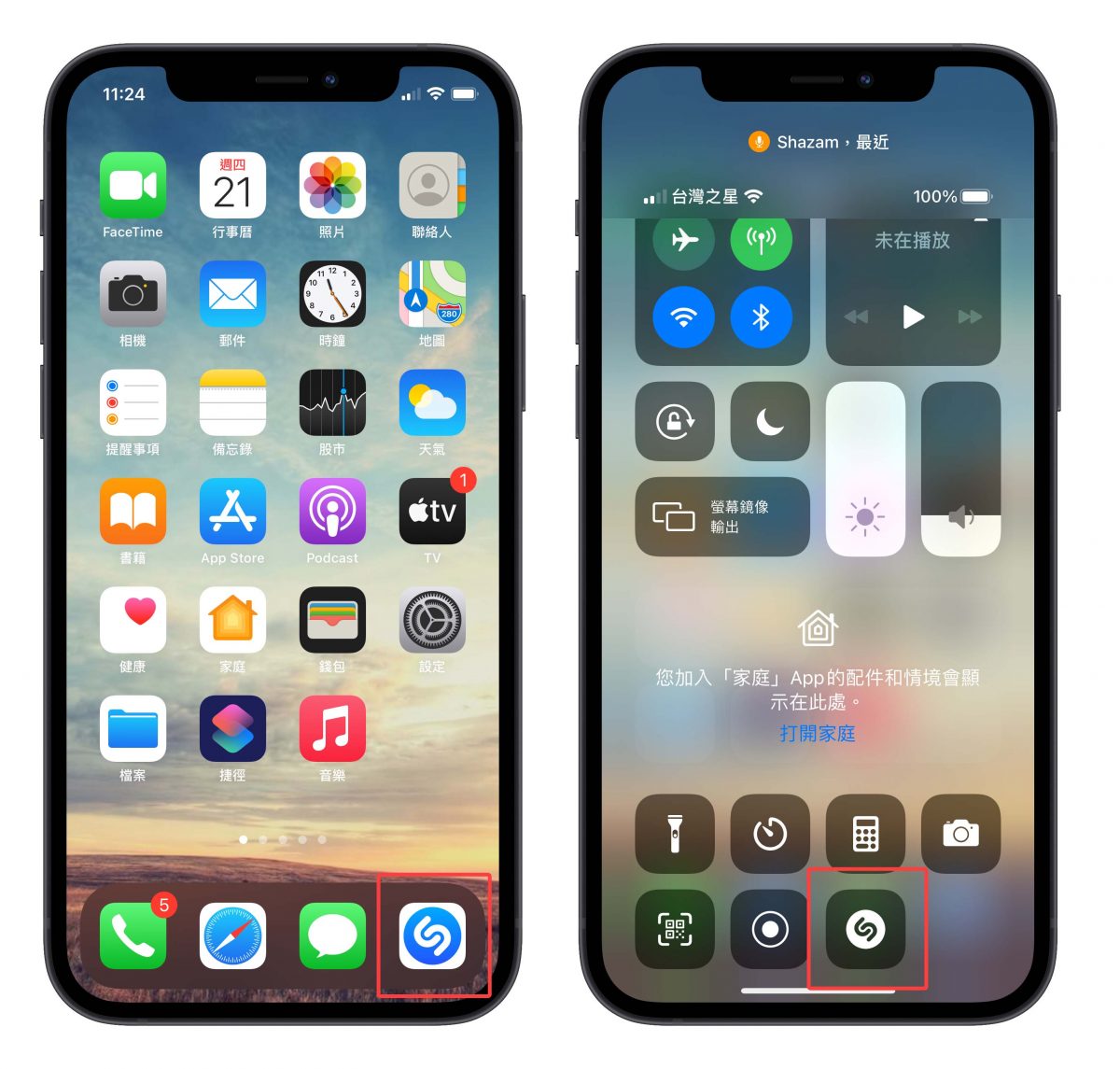這篇文章要教大家如何使用 Shazam 搜尋與辨識音樂,以及辨識的結果出來後要如何在 Spotify 上播放。
Shazam 是蘋果收購的一款辨識歌曲的 app,使用者開啟 app 後,可以讓 app 識別所聽到的旋律,並且提供辨識的結果告訴你這首的資訊,因為是蘋果旗下的 App,所以當然支援辨識結果直接在 Apple Music 上播放,那如果想要在 Spotify 上播放可以嗎?當然沒問題。
Shazam 辨識歌曲利用 Spotify 開啟教學
首先 iPhone 裡當然要有 Shazam 以及 Spotify 兩個 App。
Shazam 下載
Spotify 下載
打開 Shazam 後,要辨識歌曲就點一下中間出現的 Shazam LOGO。可以注意到右上角會出現一個橘色的圓點,這表示 iPhone 正在錄音進行辨識。
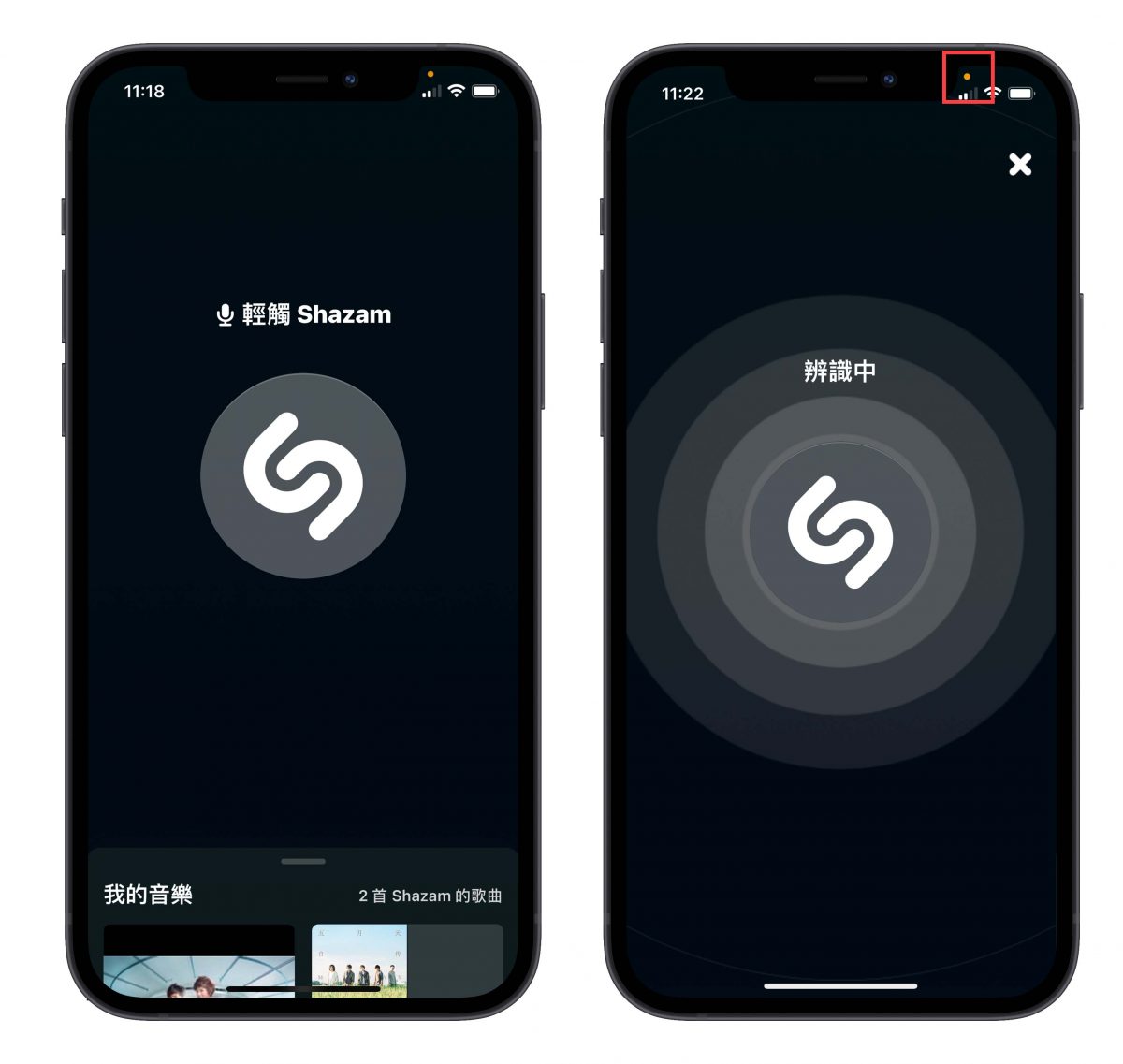
不用太久的時間辨識結果就會出來,這時下方只會有一個按鈕,這個按下去會開啟 Apple Music 來播放該首音樂,但我們沒有要利用 Apple Music 放音樂,所以我們先退出這個畫面。
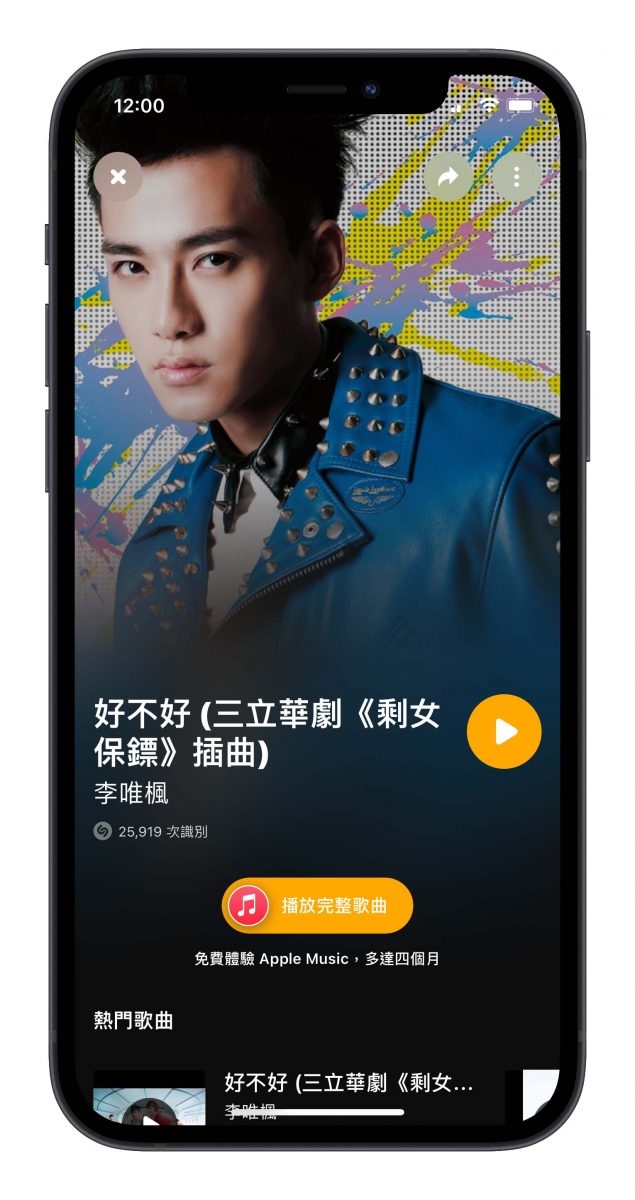
把下方被藏起來的部分往上滑,之後點擊左上角的齒輪符號。
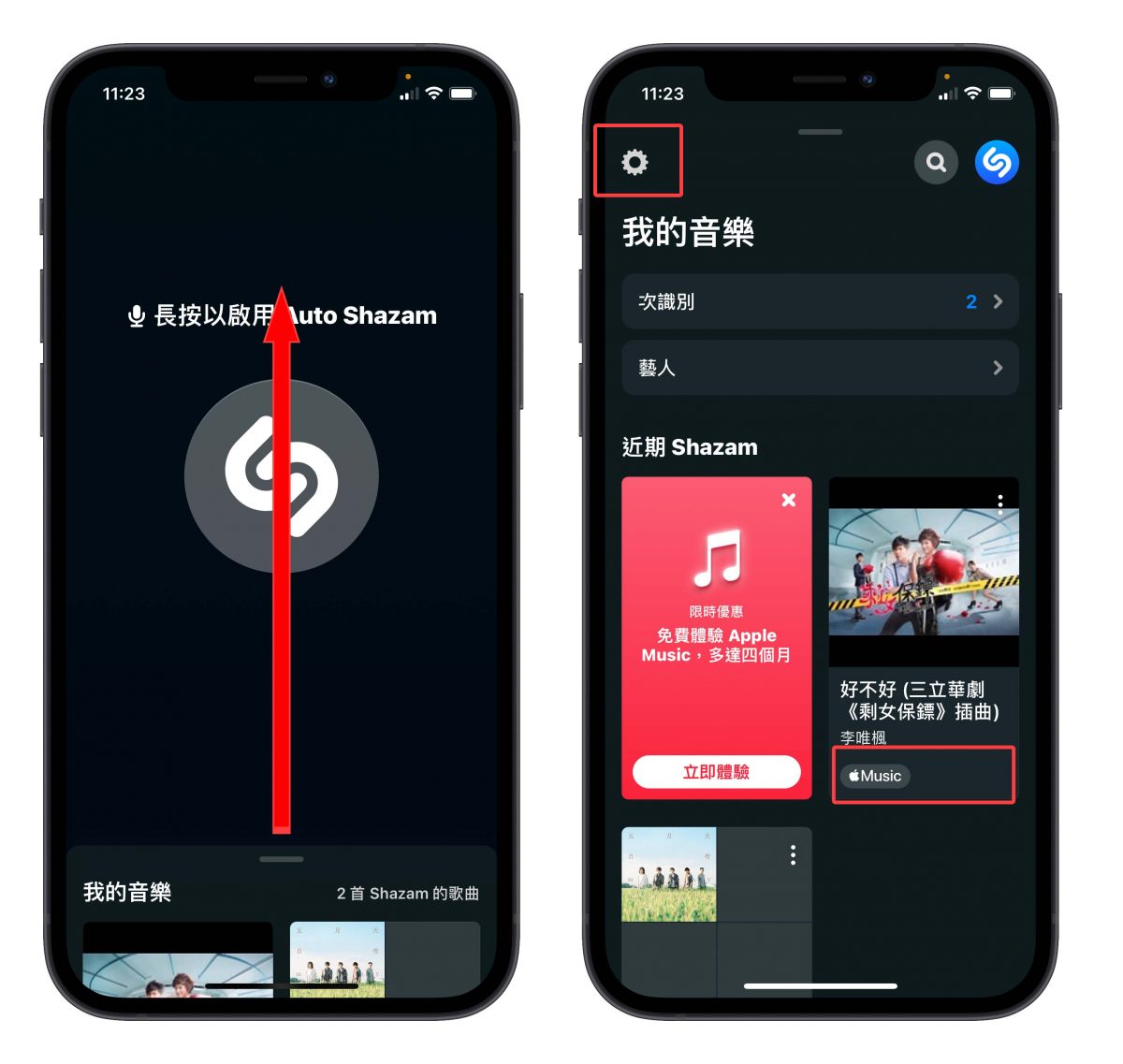
這邊就有 Spotify 功能,按下連線後會請你同意一些條款
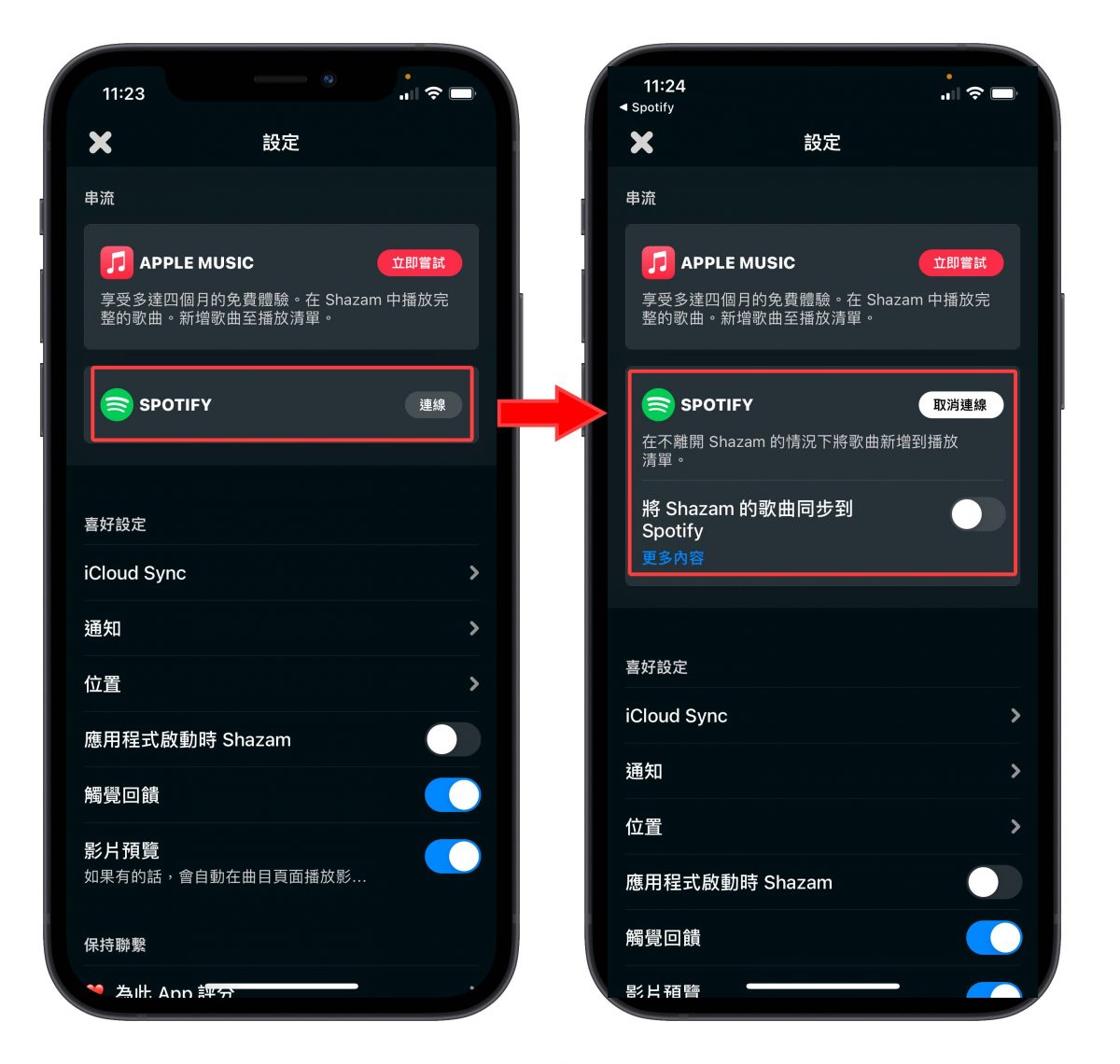
完成之後,你可以再一次辨識剛才的歌曲,下方就不會再只有 Apple Music 的按鈕了,Spotify 的按鈕會出現在旁邊;或是在剛才的畫面中,下方會有最近識別的音樂,可以直接選擇每個項目下面小小的「Spotify」按鈕,也會開啟 Spotify App。
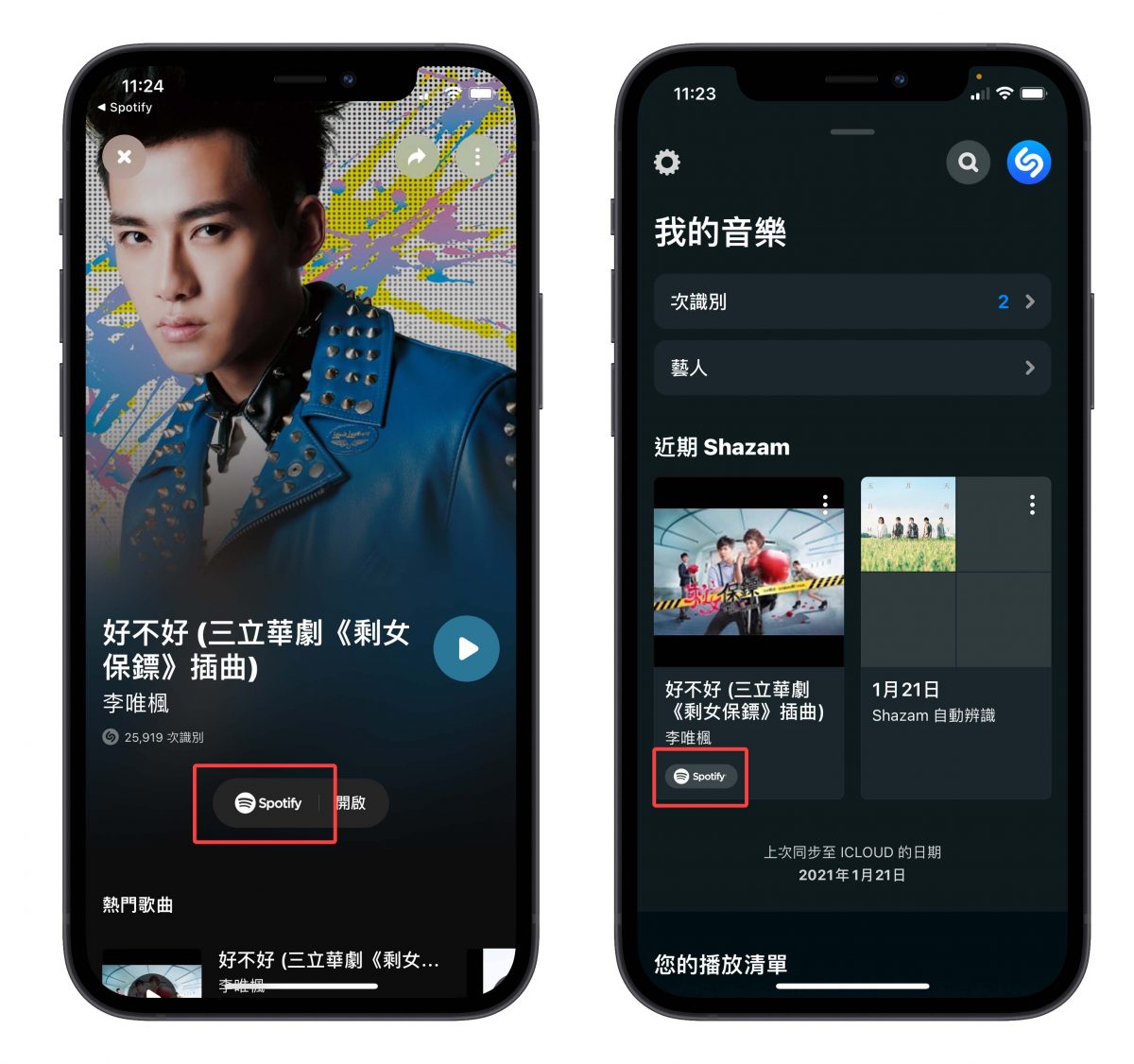
不過有美中不足的是,因為他是直接將 Shazam 找到的名稱直接帶去 Spotify App 中搜尋並提供結果,所以有時候 Shazam 帶出來的名稱太長或是包含了其他內容,在 Spotify 裡就會顯示找不到,但直接找該首歌曲的歌名的話確實是有資料的,這點就是如果大家遇到只好手動改一下了。

快速開啟並使用 Shazam App
有時候我們就是在外面剛好聽到一首歌,覺得很熟悉想不起來或是很好聽想知道歌名,但因為是在外頭,也無法請店家或是誰重播,這時就需要快速的開啟 Shazam 來辨識歌曲。
將 Shazam 放在工具列
可以將 Shazam 放在工具列上,這樣只要你一打開手機,就不用再翻頁或是進入資料夾中去尋找這個 App
然後對著 Shazam 長按,出現的選項中選擇「立即 Shazam」,就可以馬上開始辨識歌曲。
利用控制中心立刻辨識歌曲
也可以去「設定」app 的「控制中心」裡面,將「音樂辨識」這個項目加進控制中心裡,這樣即便手機沒有解鎖,打開控制中心後,點擊 Shazam 的按鈕也可以開始執行歌曲辨識,當辨識完之後會出現通知告訴你辨識的結果。